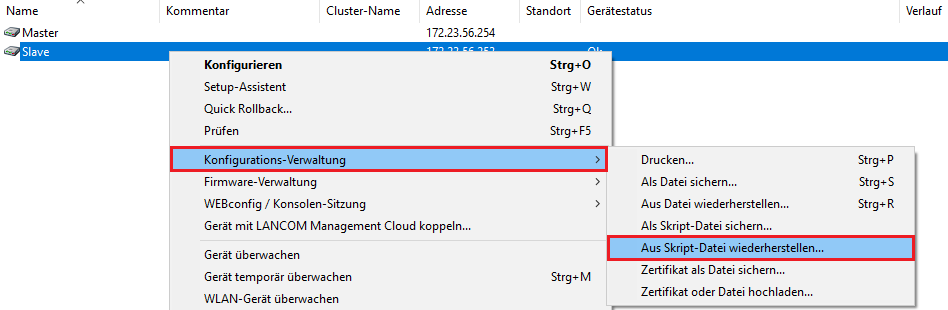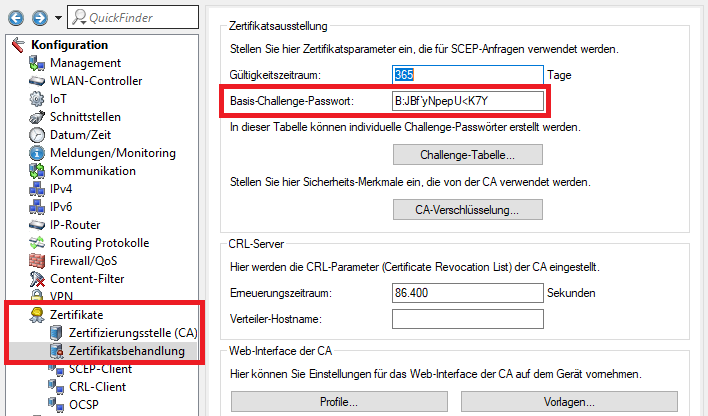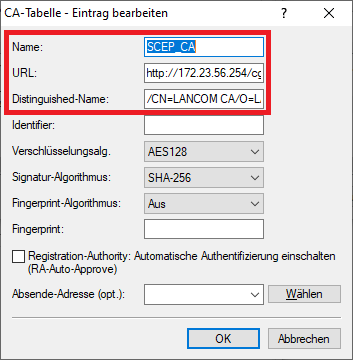...
2.3 Laden Sie die angepasste Skriptsicherung in den zweiten WLAN-Controller hoch, indem Sie einen Rechtsklick auf den Slave WLAN-Controller ausführen und im Kontextmenü Konfigurations-Verwaltung → Aus Skript-Datei wiederherstellen klicken.
Info:
Alternativ können Sie die Skript-Datei auch per Drag & Drop aus dem Ordner auf den WLAN-Controller in LANconfig ziehen.
2.4 Wechseln Sie in das Menü Management → Admin und hinterlegen ein Hauptgerätepasswort.
...
- Adresse (URL): Ersetzen Sie in der bereits hinterlegten Adresse die IP-Adresse 127.0.0.1 durch die IP-Adresse des Master WLAN-Controllers (in diesem Beispiel http://172.23.56.254/cgi-bin/pkiclient.exe).
- CADN: Hinterlegen Sie den CADN des Master WLAN-Controllers (siehe Schritt 1.34).
- Challenge-Passwort: Hinterlegen Sie das Basis-Challenge-Passwort des Master WLAN-Controllers (siehe Schritt 1.45).
2.8 Wechseln Sie in das Menü Zertifikate → Zertifikatsbehandlung und hinterlegen des Basis-Challenge-Passwort des Master WLAN-Controllers (siehe Schritt 1.45).
2.9 Wechseln Sie in das Menü Zertifikate → SCEP-Client und setzen den Haken bei SCEP-Client-Funktionalität aktiviert.
...
- Name: Vergeben Sie einen aussagekräftigen Namen (in diesem Beispiel SCEP_CA).
- URL: Hinterlegen Sie die URL http://172.23.56.254/cgi-bin/pkiclient.exe. Ändern Sie gegebenenfalls die IP-Adresse 172.23.56.254 in die IP-Adresse des Master WLAN-Controllers ab.
- Distinguished-Name: Hinterlegen Sie den CA-Distinguished-Name des Master WLAN-Controllers (siehe Schritt 1.34).
2.12 Wechseln Sie in das Menü Zertifikat-Tabelle.
...
- Name: Vergeben Sie einen aussagekräftigen Namen (in diesem Beispiel SCEP_CA).
- CA-Distinguished-Name: Tragen Sie den CA-Distinguished-Name des Master WLAN-Controllers ein (siehe Schritt 1.34).
- Subject: Tragen Sie als Subject den CA-Distinguished-Name des Slave WLAN-Controllers ein (siehe Schritt 2.5).
- Challenge-Passwort: Hinterlegen Sie das Challenge-Passwort des Master WLAN-Controllers (siehe Schritt 1.45).
- Schlüssellänge: Wählen Sie im Dropdownmenü 2048 aus.
- Verwendungs-Typ: Wählen Sie im Dropdownmenü CA aus.
...
- Name: Vergeben Sie einen aussagekräftigen Namen (in diesem Beispiel CONTROLLER).
- CA-Distinguished-Name: Tragen Sie den CA-Distinguished-Name des Slave WLAN-Controllers ein (siehe Schritt 2.5).
- Subject: Tragen Sie als Subject CN=00:a0:57:12:34:56/O=LANCOM SYSTEMS/C=DE ein, wobei die MAC-Adresse 00:a0:57:12:34:56 durch die MAC-Adresse des Slave WLAN-Controllers ersetzt werden muss.
- Challenge-Passwort: Hinterlegen Sie das Challenge-Passwort des Master WLAN-Controllers (siehe Schritt 1.45).
- Erw. Schlüssel-Verw.: Haken Sie im Auswahlmenü serverAuth, critical und 1.3.6.1.5.5.7.3.18 an.
- Schlüssellänge: Wählen Sie im Dropdownmenü 2048 aus.
- Verwendungs-Typ: Wählen Sie im Dropdownmenü WLAN-Controller aus.
...
- Name: Vergeben Sie einen aussagekräftigen Namen (in diesem Beispiel RADIUS).
- CA-Distinguished-Name: Tragen Sie den CA-Distinguished-Name des Slave WLAN-Controllers ein (siehe Schritt 2.5).
- Subject: Tragen Sie als Subject /CN=RADIUS SERVER/O=LANCOM SYSTEMS/C=DE ein.
- Challenge-Passwort: Hinterlegen Sie das Challenge-Passwort des Master WLAN-Controllers (siehe Schritt 1.45).
- Erw. Schlüssel-Verw.: Haken Sie im Auswahlmenü serverAuth, clientAuth und critical an.
- Schlüssellänge: Wählen Sie im Dropdownmenü 2048 aus.
- Verwendungs-Typ: Wählen Sie im Dropdownmenü EAP/TLS aus.
...